手元にある MP4 ビデオ ファイルが常に非常に大きいのはなぜかという不満をよく耳にします。 巨大なファイル サイズは、多くの問題を引き起こす可能性があります。 大きな MP4 ビデオを YouTube や Facebook などのプラットフォームにアップロードできない場合があります。 電子メール サービス プロバイダーも、添付ファイルのサイズに厳しい制限を設定しています。 大きな MP4 ファイルは転送に時間がかかるため、転送が中断されるリスクが高くなります。 最も厄介な瞬間は、ハード ドライブが大きな MP4 ビデオ ファイルでいっぱいになり、ダウンロードできなくなったときです。 しかし、心配しないでください。 この投稿では、手順を追って説明します。 MP4ファイルのサイズを小さくする 自由のため。
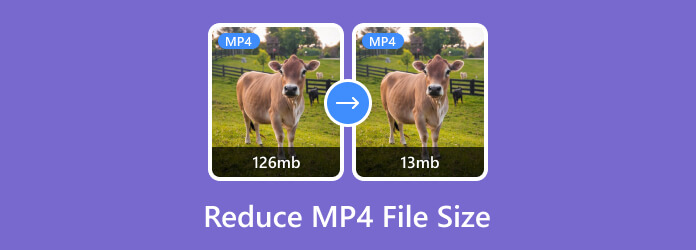
パート1。MP2 ファイルサイズを削減する 4 つの方法を比較する
ここで MP2 ファイル サイズを削減するための 4 つの実行可能な方法を説明する前に、それぞれの違いと個別の利点を見てみましょう。 ビデオコンプレッサー もっている。 これは確かな決断を下すのにきっと役立ちます。
| 機能/MP4 リデューサー | 動画変換 究極 | フリー オンライン動画圧縮 |
| サポートされるOS | Windows 7 ~ 11 macOS X 10.9 以降 (macOS Sonoma) | オンラインブラウザ (Edge、Chrome、Firefox など) |
| 4Kビデオ圧縮 | √ | × |
| トリムビデオ | √ | × |
| プレビュー | √ | × |
パート2。 MP4 ファイルサイズを削減する専門ツール
Googleには、MP4ファイルサイズを削減するための何千ものソリューションがあります。 しかし、それらの95%は、過剰で不必要な品質の低下を引き起こすと思います。 使用するツールは、サイズ縮小の結果に大きく影響します。 動画変換 究極 は、ビデオ品質の低下を最小限に抑えてMP4ファイルサイズを削減するためのプロフェッショナルツールです。 主な機能は次のとおりです。

- MP4 ファイルのサイズや長さに関係なく、サイズを縮小します。
- 画質の劣化を最小限に抑えて MP4 ビデオ ファイルを圧縮します。
- MP3 サイズを小さくする 4 つの方法 (圧縮、変換、トリミング)。
- MP4 ファイルを自由に任意のサイズに縮小します。
- 高度なハードウェア アクセラレーションにより、70 倍の高速な処理速度が保証されます。
無料ダウンロード
Windowsの場合
安全なダウンロード
無料ダウンロード
MacOSのための
安全なダウンロード
MP4ファイルを圧縮する手順 動画変換 究極:
1ステップ。お使いのコンピューターにVideoConverter Ultimateを無料でダウンロード、インストール、起動します。 プログラムのインターフェースが表示されたら、 ツールボックス インターフェイスの上部にあるタブ。 次に、をクリックして開きます ビデオコンプレッサー.

2ステップ。真ん中に大きな+ボタンがあります ビデオコンプレッサー 窓。 それをクリックして、圧縮したいMP4ビデオファイルをインポートします。 インポートはすぐに行われます。

3ステップ。ビデオコンプレッサーインターフェイスでは、ファイルの名前を変更したり、出力形式を選択したり、ビデオの解像度を変更したりできます。 ここでは、サイズセクションに焦点を当てる必要があります。 ドットを左右にドラッグできます サイズ ファイルの出力サイズを調整するためのバー。 このプログラムでは、希望の出力ファイルサイズを直接入力することもできます。 フォーマットと解像度も出力サイズにある程度影響します。 クリック プレビュー 結果をプレビューします。 結果に満足したら、をクリックします 圧縮する 右下隅にあるボタンをクリックして、MP4ファイルの圧縮を開始します。

Video Converter Ultimate では、単に圧縮するだけでなく、次のこともできます。 ビデオを変換してトリミングする ファイルサイズを減らすため。 ファイル サイズを減らすためのショートカットが必要なだけで、プログラムをダウンロードしたくないということですか? 問題ない。 以下は、ダウンロードやアップロードを行わずにタスクを実行するショートカットです。
パート3。MP4 ファイルのサイズをオンラインで無料で縮小する
フリー オンライン動画圧縮 ブラウザ内で MP4 ビデオのサイズを縮小するのに役立ちます。 WMV、WEBM、MP4、MOV、MKV、AVI などのさまざまな形式のビデオを受け入れ、ファイル サイズと長さに制限はありません。
メリット
- それを使用するためにダウンロードする必要はありません。
- ビデオのサイズと長さに制限はありません。
デメリット
- 4Kビデオの圧縮はサポートしていません。
- 圧縮速度は少し遅いです。
- 13フォーマットのビデオしか出力できません。
無料のオンラインビデオコンプレッサーでMP4ファイルサイズを減らす手順:
1ステップ。ブラウザでhttps://www.bluraycopys.com/free-online-video-compressor/にアクセスし、[ 圧縮するファイルを追加する ウェブページの中央にあるボタン。 ファイルエクスプローラウィンドウがポップアップ表示されます。 あなたはそれを使ってあなたのMP4ビデオをアップロードすることができます。

2ステップ。選択したMP4ファイルが完全にアップロードされると、圧縮の設定をカスタマイズできるオンラインコンプレッサーのインターフェイスが表示されます。 パーセンテージバーのドットをドラッグすると、ビデオのビットレートに影響を与えるため、ファイルのサイズを制御できます。 それ以上に、ビデオの解像度を下げてMP4ファイルサイズを減らすこともできます。

3ステップ。設定をカスタマイズした後、をクリックすることができます 圧縮する インターフェイスの右下隅にあるボタンをクリックして、MP4ファイルの圧縮を開始します。 宛先を選択するためのファイルエクスプローラウィンドウが表示されます。 MP4圧縮が完了すると、次のような通知が表示されます 正常に圧縮!

パート4。 MP4 ファイル サイズの削減に関する FAQ
-
どのビデオフォーマットが最小ですか?
おそらく3GPはあなたが探している最小のビデオフォーマットです。 しかし厳密に言えば、そのような最小のビデオフォーマットはありません。 異なるフォーマットが異なるレベルのストレージを使用する理由は、それらが異なるコーデックとビットレートを適用するためです。
-
品質を損なうことなくMP4ファイルサイズを減らす方法はありますか?
はいあります。 MP4を圧縮すると、ビデオの品質が低下することは避けられませんが、品質を損なうことなくMP4ファイルのサイズを小さくする別の方法があります。 あなたは使用することができます MP4カッター ビデオの不要な部分をトリミングして、残りの部分が曖昧にならないようにビデオを短く小さくします。
-
MP4ビデオファイルを他の形式で保存するにはどうすればよいですか?
MP4ファイルを圧縮するための4つのツールを導入しました。 どちらも、MPXNUMXファイルを他のビデオ形式に変換するのに役立ちます。 ビデオをエクスポートする前に、希望の出力形式を選択できます。
包み込む
この投稿では、MP4ファイルサイズを削減するためのXNUMXつの効率的な方法について説明します。 それを行うための最良のツールは 動画変換 究極. 圧縮、トリミング、変換の XNUMX つの方法でビデオ サイズを縮小できます。 単に最速のソリューションを探していて、結果のビデオ品質をあまり気にしない場合は、無料のオンライン ビデオ コンプレッサーを利用できます。 このツールもサポートしています AVIの圧縮、MKV、VOB、またはその他のビデオ形式を希望のサイズに変更します。

